إن Microsoft Office ليس فقط برنامج واحد، حيث انه يحتوي على مجموعة أدوات بداخله. هو يحتوي على Excel، Word، PowerPoint والعديد من الأدوات الهامة الأخرى. يعد Microsoft Office أكثر برامج العالم استخداماً. يمكنك تثبيته على أي نظام تشغيل سواء كان Windows، Ubuntu أو Mac. بجانب الحصول على شهرة واسعة حول العالم، مازال بعض الناس يريدون إزالة Microsoft Office من كمبيوتراتهم. في هذه المقالة، سنناقش كيفية إلغاء تثبيت Office 2016 من الـ Mac للأشخاص الذين يستخدمون Microsoft Office.
الجزء 1. لماذا يقوم مستخدمي الـ Mac بإلغاء تثبيت Office 2016؟
يعد Microsoft Office واحد من أكثر البرامج المستخدمة في العالم فهو يوفر أفضل وأشمل طريقة لمستخدميه. في المقالة بالأعلى قمنا بمناقشة بعض المشاكل التي تواجه مستخدمي الـ Mac عند استخدامهم لـ Microsoft Office 2016 مثل عدم الحصول على كل مفاتيح الاختصارات أو معادلات الـ Excel التي تبطئ الـ Mac.
دائماً ما يكون مستخدمي الـ Mac غير سعداء بالكامل بالـ Microsoft Office لأن الـ Office مصمم خصيصاً للويندوز. لذا، عند تشغيله على الـ Mac فلا يتسنى لك الحصول على كل مفاتيح الاختصارات التي يحصل عليها مستخدم الويندوز. كمثال، لا يمكن لمستخدم الـ Mac تحديد السطر كله باستخدام CTRL. مشكلة رئيسية أخرى لـ Microsoft Office على الـ Mac هي انه عندما تدخل بعض المعادلات باستخدام الـ Excel، يصبح أبطأ قليلاً حيث انه غير مصمم للـ Mac. لذا، هنالك الكثير من الناس الذين يريدون إلغاء التثبيت بالكامل لـ Office 2016 من الـ Mac.
الجزء 2. كيفية إلغاء تثبيت Office 2016 على Mac
إن Microsoft Office أداة رائعة ولكنها لا تعمل بسلاسة على الـ Mac كما تعمل على الويندوز. لهذه الأسباب، يحاول الناس إزالتها من أجهزة الـ MacBook الخاصة بهم. لإزالة Microsoft Office 2016 من الـ Mac الخاص بك، فأنت بحاجة لأتباع الوسائل التالية.
الوسيلة 1: إلغاء تثبيت Office 2016 لتطبيقات الـ Mac
يمكنك بسهولة إزالة Microsoft Office من الـ Mac الخاص بك إذا اتبعت هذه الخطوات البسيطة.
الخطوة 1: افتح تطبيق الـ Finder على الـ Mac الخاص بك وقم بإيجاد التطبيقات.
الخطوة 2: حدد كل التطبيقات المتصلة بـ Microsoft Office 2016 عن طريق الضغط على Command + الضغط.
الخطوة 3: الآن بينما تضغط على CTRL، اضغط ضغطة يمنى على تطبيقات Microsoft المحددة التي تريد إزالتها من الـ Mac الخاص بك، اضغط على "أنقل لسلة المهملات/ Move to Trash".
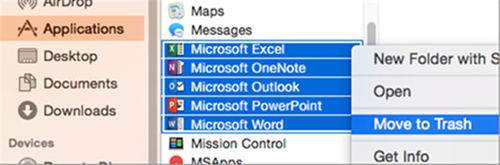
الخطوة 4: كل ملفات Microsoft التي قمت بتحديدها سيتم محوها فوراً.
الوسيلة 2: إلغاء تثبيت الملفات من مجلد مكتبة المستخدم الخاصة بك
يمكنك أيضاً إلغاء تثبيت Office 2016 من الـ Mac عن طريق إلغاء تثبيت الملفات من مجلد مكتبة المستخدم. لإزالة Office من الـ Mac الخاص بك، عليك اتباع هذه الخطوات التالية
الخطوة 1: قبل إزالة ملفاتك من مكتبة المستخدم الخاصة بك، عليك تهيئة خيارات عرض تطبيق الـ Finder أولاً.
الخطوة 2: أفتح تطبيق الـ Finder واضغط على Command + Shift + h.
الخطوة 3: من قائمة الـ Finder، اضغط على "عرض/View" وحدد "كقائمة/as List" منها.
الخطوة 4: اضغط مرة أخرى على عرض وأختر "أظهر خيارات العرض/Show View Options".
الخطوة 5: سيتم فتح صندوق حواري جديد لخيارات العرض، فقط حدد خيار "إظهار مجلد المكتبة/ Show Library Folder ".
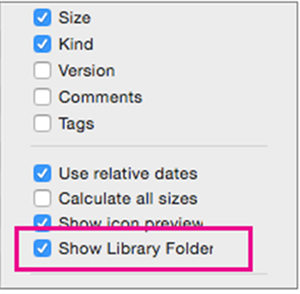
الخطوة 6: الآن أرجع إلى تطبيق الـ Finder، اختر "مكتبة/Library" ومن ثم "الحاويات/Containers".
الخطوة 7: حدد كل المجلدات التي تريد إزالتها.
الخطوة 8: أنقل كل المجلدات المختارة إلى الـ Stash.
الوسيلة 3: إلغاء التثبيت من الـ Dock ثم إعادة التشغيل
هذه هي أبسط طريقة لإزالة إي من الملفات الموجودة على الـ Dock. إذا اردت إلغاء تثبيت Microsoft Office 2016 على الـ Mac وقمت بوضع كل ملفات Microsoft Office على الـ dock، عليك فقط اتباع هذه الخطوات البسيطة.
الخطوة 1: فقط اذهب إلى تطبيق Microsoft Office 2016 على الـ dock.
الخطوة 2: اضغط على CTRL واضغط على التطبيق.
الخطوة 3: سيظهر منبثق جديد يعرض العديد من المدخلات.
الخطوة 4: اختر "خيارات" منه.
الخطوة 5: ستفتح قائمة أخرى مع بعض الخيارات.
الخطوة 6: اختر "إزالة من الـ Dock / Remove from Dock" من تلك القامة.
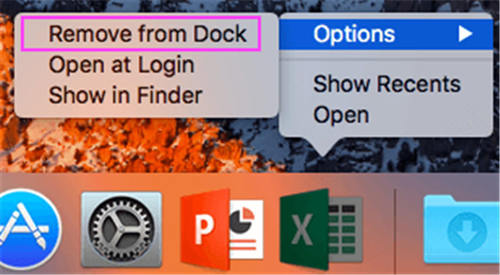
الخطوة 7: سيتم إزالة ملفك من الـ dock بمجرد إعادة تشغيلك للـ Mac الخاص بك.
نصائح إضافية: إزالة كلمة مرور Microsoft Office 2016 من الويندوز
Microsoft Office 2016 يقدم للمستخدم خاصية رائعة لحماية ملفاتهم الثمينة عن طريق تطبيق كلمات مرور عليهم. تقدم لك Microsoft أداة تطبيق كلمة المرور ولكنها لا تساعدك عند فقدانك لكلمة المرور. لهذا السبب، يوجد أداة استعادة كلمة المرور أونلاين رائعة، تسمى ايضاً PassFab for Office والتي بإمكانها إزالة أي نوع من كلمات المرور المطبقة على ملف الـ Microsoft Office 2016 الخاص بك.
يستخدم هذا البرنامج تقنية وحدة تسريع الرسوميات للاسترجاع السريع لكلمة السر. هو يستخدم ثلاثة أنواع أساسية من الهجمات – الهجوم بالقوة الغاشمة، الهجوم بالقوة الغاشمة باستخدام القناع وهجوم القاموس. بسبب واجهته سهلة الاستخدام، يمكن لأي أحد استخدام هذا البرنامج وليس عليك أن تكون خبيراً لاستخدامه. هذا البرنامج الرائع ليس مجاني الاستخدام ولكن يمكنك الحصول على تجربة مجانية.
لاستخدام هذا البرنامج الرائع وإزالة كلمة المرور من الـ Office 2016الخاص بك، عليك اتباع هذه الخطوات.
الخطوة 1: قم بتنزيل وتشغيل هذا البرنامج. يمكنك تنزيل هذا البرنامج من الرابط المعطى بالأسفل.
الخطوة 2: قم باستيراد الملف الذي تريد إزالة حماية كلمة مروره.
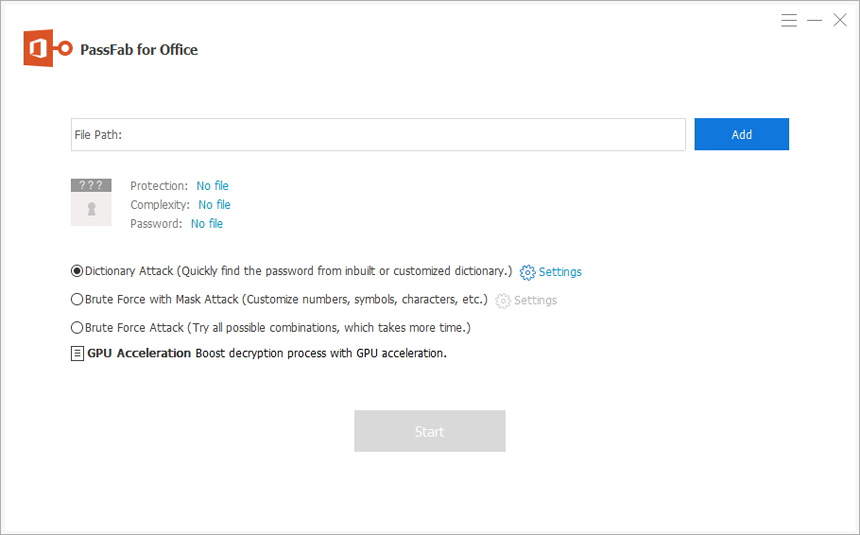
الخطوة 3: اختر نوع الهجوم الذي تريد فتح برنامجك بواسطته.
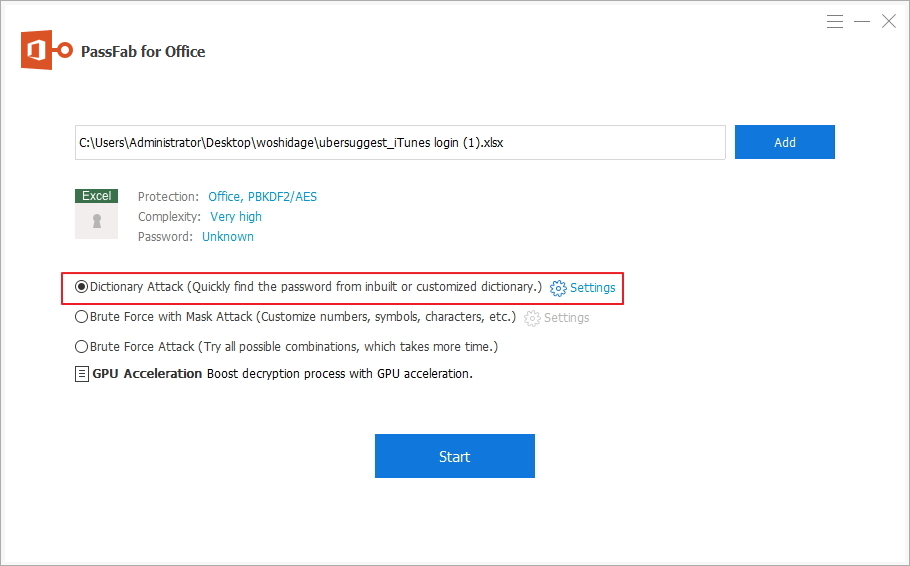
الخطوة 4: اضغط على ابدأ وبعد مضي القليل من الوقت سيصبح ملف الـ Office الخاص بك غير محمي.
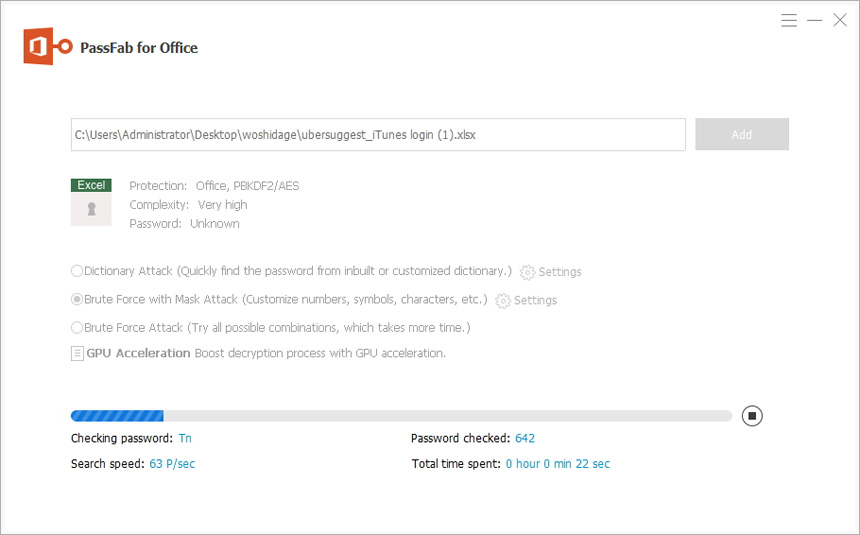
الملخص
قمنا بالنقاش حول برنامج أونلاين رائع يمكنه إزالة حماية كلمة المرور من أي ملف Microsoft Office إذا نسيت كلمة مروره. هذا البرنامج معروف باسم PassFab for Office. إنه ليس برنامج مجاني ولكن النسخة التجريبية المجانية بها الكثير من الخصائص التي يمكنها مساعدتك بإزالة الحماية. إذا كان باستطاعتك إيجاد إي وسيلة عصرية أخرى لإزالة Office 2016 من الـ Mac أو كيفية إزالة حماية كلمة المرور. لا تتردد في إعلامنا وسننظر بالتأكيد في الأمر. شكراً لك.
- يتعلم أكثر: تحويل الصور من RAW إلى JPEG على جهاز Mac